一.内存管理技巧
1.推介使用IntentService
7.直接用ArrayList 不用List
二.高性能编码技巧
静态方法属于类,既可以通过类引用也可以通过创建对象来引用,
静态方法和非静态方法 都存放在代码区,静态方法是类方法,不用创建对象,直接拿来就用,而非静态方法是对象方法,
需要创建对象,然后用对象去访问。
静态方法可以直接用类名点出来方法,而普通方法需要创建类的对象后才能调用!
静态的方法和变量会调用时在内存生成一个唯一的标示,你可以理解成在物理内存中给静态一个位子,这样的话在调用的时候可以直接找到,而且会节省内存,但是如果你声明的静态过多的话那么每一个都会在内存有一个位子,那么你就没有资源运行别的,会报内存溢出!
普通方法是由java的gc机制(垃圾回收机制)来控制,可能同一个对象或变量在使用的过程中,这个时间的在内存占了一个位子,而上个时间的还没有从内存中删除,这样的话就可能有2个一样的在内存中,这个2个一样东西只是内容值一样,但是内存值不一样,你可以用"=="和"equals"来查看(这个只适用对象和String类型).java的gc机制会根据运行时的内存状态来自动清除一些用不到变量或对象,就算你手动调用gc也是一样的!10.成员变量存在堆中 本地变量存在栈中,访问栈比访问堆快
三.布局性能优化_hierarchyviewer工具与重用布局,ViewStub
能用RelativeLayout布局优化比LinearLayout更好,优化
案例:
实现ViewStub隐藏与显示
大家写项目的时候肯定会有一些东西提前写好,但是不到一定条件是不想让它显示出来的,我们可能的做法就是让它 View . GONE 或 View .INVISIBLE 等到一定条件了在代码里面这设置 View .VISIBLE 虽然这样写起来也挺方便的,也符合逻辑,但是这个条件是八百年都不出一次,你这么写就有点大才小用了,因为你事先布局好的Inflate, 也就是说 也就是说仍然会创建对象,会被实例化,会被设置属性。也就是说,会耗费内存等资源。
推荐的做法是使用 android.view.ViewStub ,ViewStub是一个轻量级的View,它一个看不见的,不占布局位置,占用资源非常小的控件。可以为ViewStub指定一个布局,在Inflate布局的时候,只有ViewStub会被初始化,然后当ViewStub被设置为可见的时候,或是调用了ViewStub.inflate()的时候,ViewStub所向的布局就会被Inflate和实例化,然后ViewStub的布局属性都会传给它所指向的布局。这样,就可以使用ViewStub来方便的在运行时,要还是不要显示某个布局。
但ViewStub也不是万能的,下面总结下ViewStub能做的事儿和什么时候该用ViewStub,什么时候该用可见性的控制。
首先来说说ViewStub的一些特点:
1. ViewStub只能Inflate一次,之后ViewStub对象会被置为空。按句话说,某个被ViewStub指定的布局被Inflate后,就不会够再通过ViewStub来控制它了。
2. ViewStub只能用来Inflate一个布局文件,而不是某个具体的View,当然也可以把View写在某个布局文件中。
基于以上的特点,那么可以考虑使用ViewStub的情况有:
1. 在程序的运行期间,某个布局在Inflate后,就不会有变化,除非重新启动。
因为ViewStub只能Inflate一次,之后会被置空,所以无法指望后面接着使用ViewStub来控制布局。所以当需要在运行时不止一次的显示和隐藏某个布局,那么ViewStub是做不到的。这时就只能使用View的可见性来控制了。
2. 想要控制显示与隐藏的是一个布局文件,而非某个View。
因为设置给ViewStub的只能是某个布局文件的Id,所以无法让它来控制某个View。
所以,如果想要控制某个View(如Button或TextView)的显示与隐藏,或者想要在运行时不断的显示与隐藏某个布局或View,只能使用View的可见性来控制。
下面就说一个例子,这个例子是这样的,我们先用 ViewStub把xml布好,这显然不会被 Inflate,我们在代码让他显示出来,但是突然条件有不符合了,我必须把显示的东西还得把它隐藏掉,但是这个时候 ViewStub已经被销毁了,已经不能再用了,这个时候我们还得用GONE和VISIBLE来控制显示和隐藏。
title_bar.xml
<?xml version="1.0" encoding="utf-8"?>
<merge xmlns:android="http://schemas.android.com/apk/res/android"
android:orientation="vertical" android:layout_width="match_parent"
android:layout_height="wrap_content"
android:background="@android:color/holo_blue_dark">
<ImageView
android:layout_width="match_parent"
android:layout_height="wrap_content"
android:id="@+id/imageView"
android:src="@mipmap/ic_launcher" />
</merge>inc.xml
<?xml version="1.0" encoding="utf-8"?>
<RelativeLayout xmlns:android="http://schemas.android.com/apk/res/android"
android:orientation="horizontal" android:layout_width="match_parent"
android:layout_height="match_parent">
<Button
android:layout_width="wrap_content"
android:layout_height="wrap_content"
android:layout_weight="1"
android:id="@+id/button_back"
android:layout_alignParentTop="true"
android:text="返回" />
<Button
android:layout_width="wrap_content"
android:layout_height="wrap_content"
android:text="完成"
android:id="@+id/button_ok"
android:layout_alignParentTop="true"
android:layout_alignParentRight="true"
android:layout_alignParentEnd="true" />
</RelativeLayout>item_layout2.xml
<?xml version="1.0" encoding="utf-8"?>
<RelativeLayout xmlns:android="http://schemas.android.com/apk/res/android"
android:layout_width="match_parent"
android:layout_height="match_parent">
<TextView
android:layout_width="71dp"
android:layout_height="wrap_content"
android:text="New Text"
android:id="@+id/textView_title"
android:layout_gravity="center_horizontal"
android:layout_alignParentTop="true"
android:layout_toRightOf="@+id/imageView2"
android:layout_toEndOf="@+id/imageView2" />
<ImageView
android:layout_width="wrap_content"
android:layout_height="wrap_content"
android:id="@+id/imageView2"
android:src="@mipmap/ic_launcher" />
<TextView
android:layout_width="wrap_content"
android:layout_height="wrap_content"
android:text="New Text"
android:id="@+id/textView_content"
android:layout_alignBottom="@+id/imageView2"
android:layout_toRightOf="@+id/imageView2"
android:layout_toEndOf="@+id/imageView2" />
</RelativeLayout>activity_main.xml
<?xml version="1.0" encoding="utf-8"?>
<LinearLayout xmlns:android="http://schemas.android.com/apk/res/android"
xmlns:tools="http://schemas.android.com/tools"
android:layout_width="match_parent"
android:layout_height="match_parent"
android:orientation="vertical"
tools:context="com.example.administrator.hierarchyviewer.MainActivity">
<LinearLayout
android:layout_width="match_parent"
android:layout_height="wrap_content"
android:background="@android:color/holo_blue_dark"
android:orientation="vertical">
<ViewStub
android:id="@+id/stub_import"
android:layout_width="match_parent"
android:layout_height="wrap_content"
android:inflatedId="@+id/stub_import"
android:layout="@layout/inc"
/>
<include layout="@layout/title_bar"></include>
</LinearLayout>
<ListView
android:id="@+id/listView"
android:layout_width="match_parent"
android:layout_height="wrap_content" />
</LinearLayout>
MainActivity.java
package com.example.administrator.hierarchyviewer;
import android.os.Bundle;
import android.support.v7.app.AppCompatActivity;
import android.view.View;
import android.view.ViewStub;
import android.widget.ImageView;
import android.widget.ListView;
import android.widget.SimpleAdapter;
import java.util.ArrayList;
import java.util.HashMap;
public class MainActivity extends AppCompatActivity implements View.OnClickListener{
private ImageView imageView;
private ViewStub vs;
private boolean b=true;
private boolean a=true;
@Override
protected void onCreate(Bundle savedInstanceState) {
super.onCreate(savedInstanceState);
setContentView(R.layout.activity_main);
imageView= (ImageView) findViewById(R.id.imageView);
vs=(ViewStub)findViewById(R.id.stub_import);
imageView.setOnClickListener(this);
ListView lv=(ListView)findViewById(R.id.listView);
ArrayList<HashMap<String,String>> list=new ArrayList<>();
for (int i=1;i<20;i++)
{
HashMap<String,String> map=new HashMap<>();
map.put("title","title-"+i);
map.put("content","content-"+i);
list.add(map);
}
SimpleAdapter simpleAdapter=new
SimpleAdapter(this, list,R.layout.item_layout2 ,new String[]{"title","content"},new int[]{R.id.textView_title,R.id.textView_content});
lv.setAdapter(simpleAdapter);
}
@Override
public void onClick(View v) {
if (v.getId()==R.id.imageView)
{
//可见
// vs.setVisibility(View.VISIBLE);
//或者
// View v=vs.inflate();
if(b){//条件符合 显示布局
vs.inflate();
b=false;
}else{
if(a){//条件不符合 这个viewStub已经回收了所以我们只能用GONE和VISIBLE
vs.setVisibility(View.GONE);
a=false;
}else{//条件符合
vs.setVisibility(View.VISIBLE);
a=true;
}
}
}
}
}








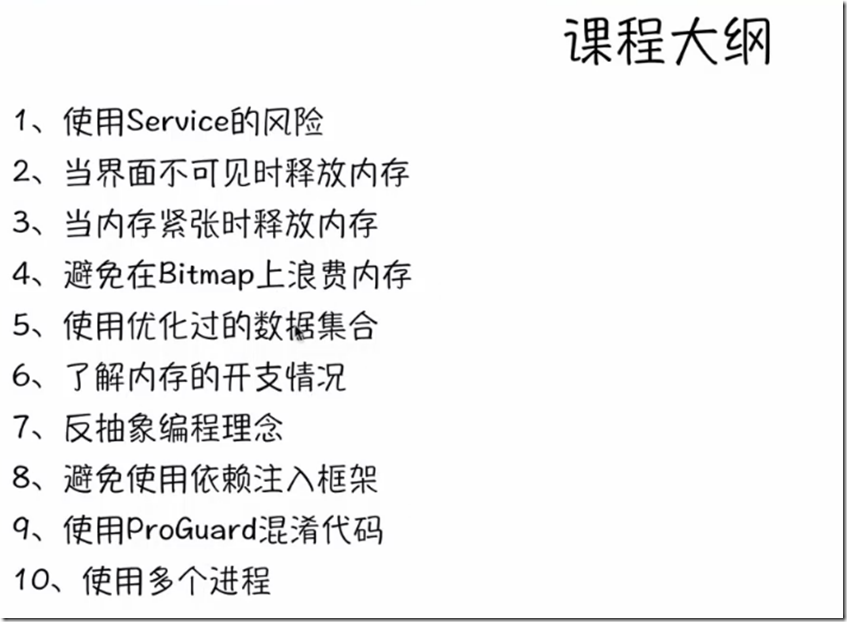










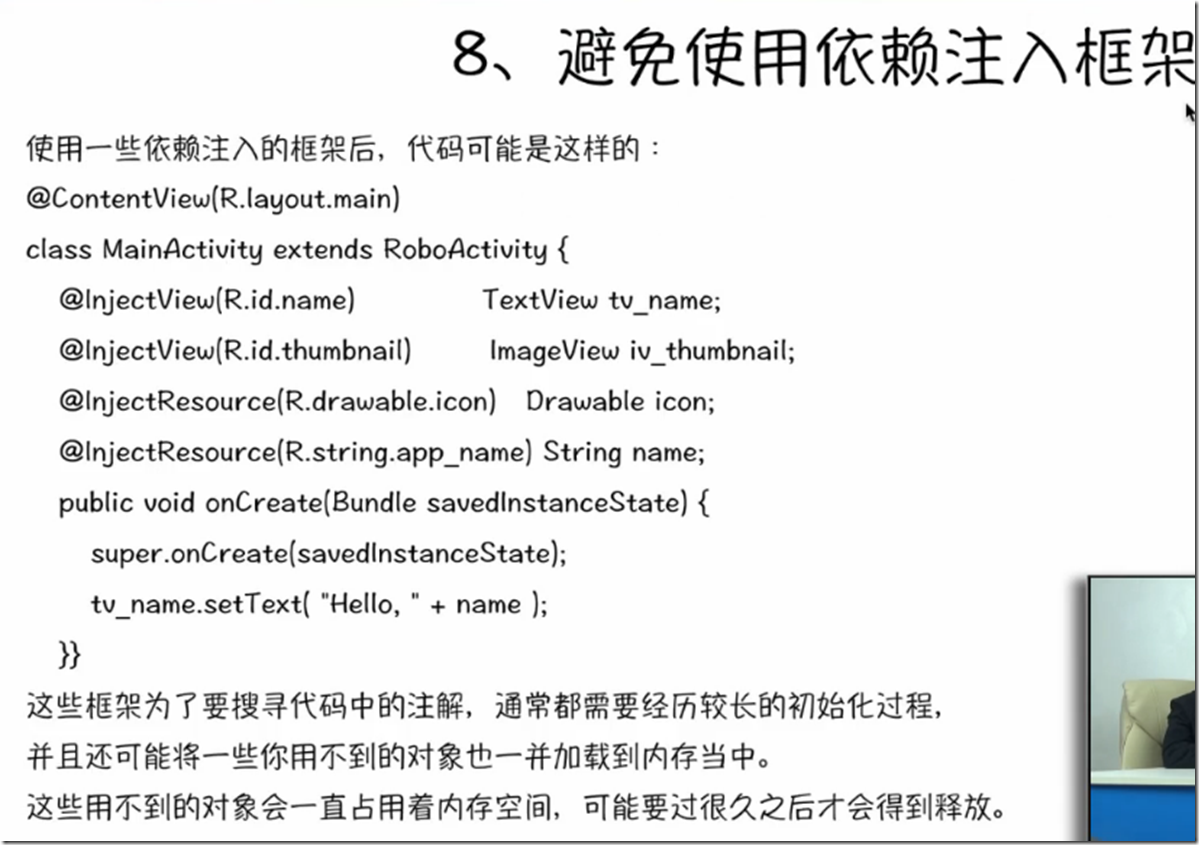
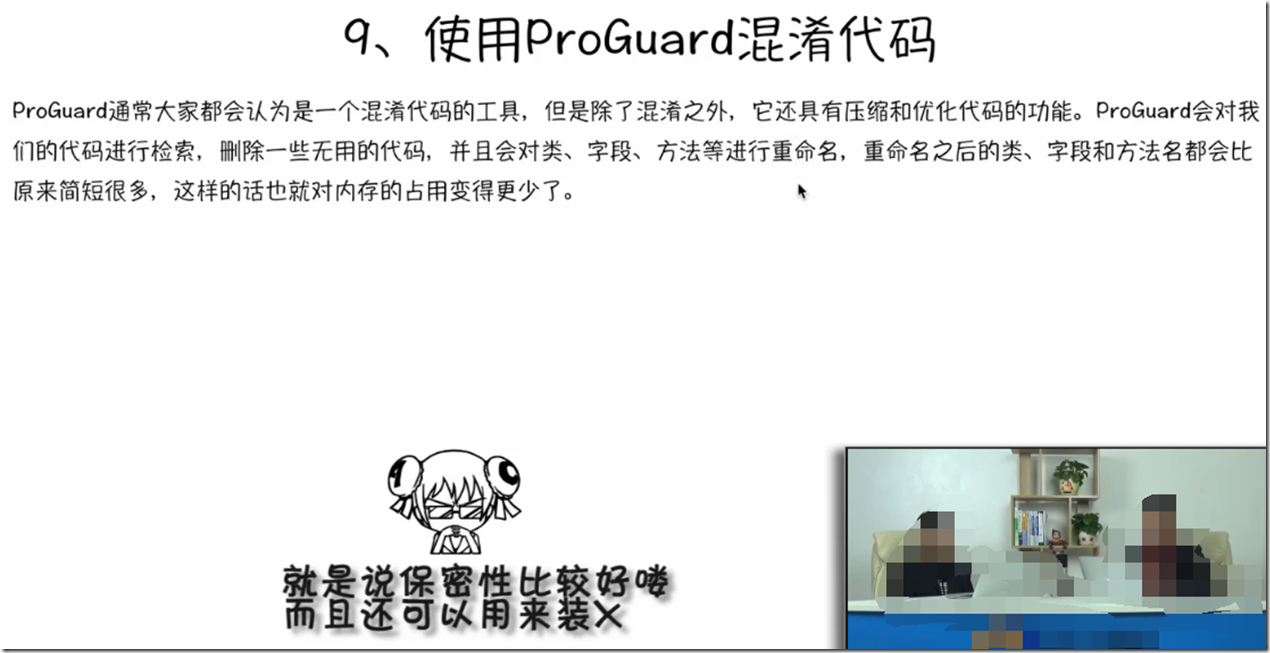










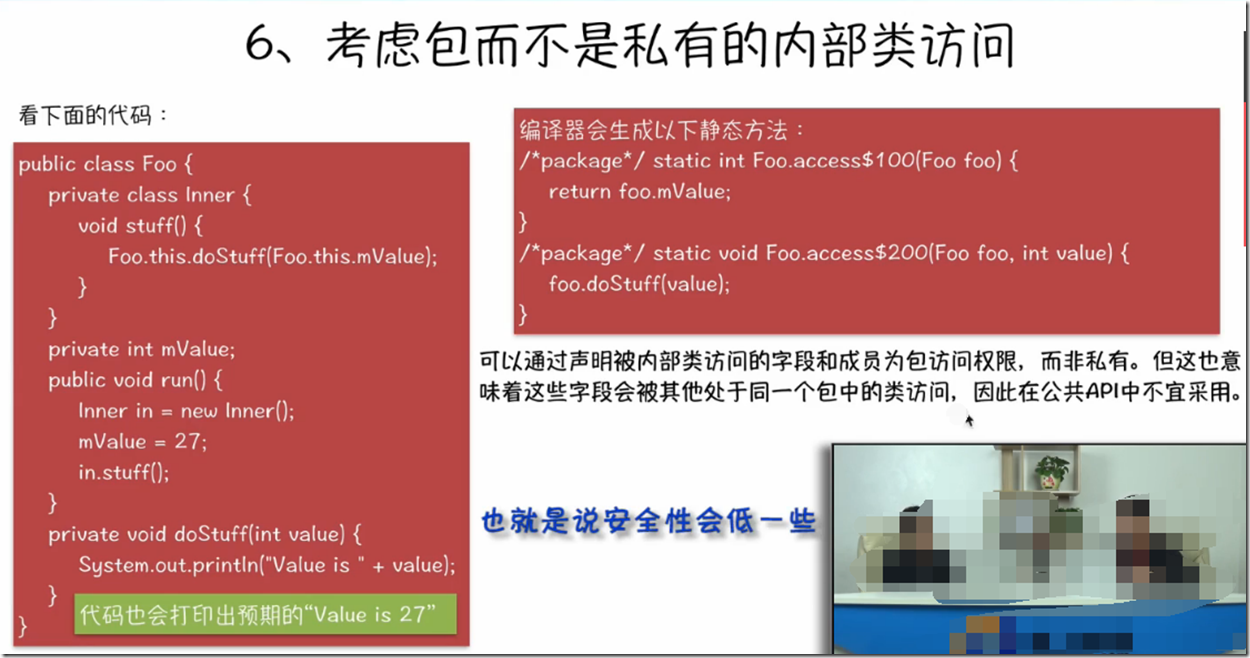
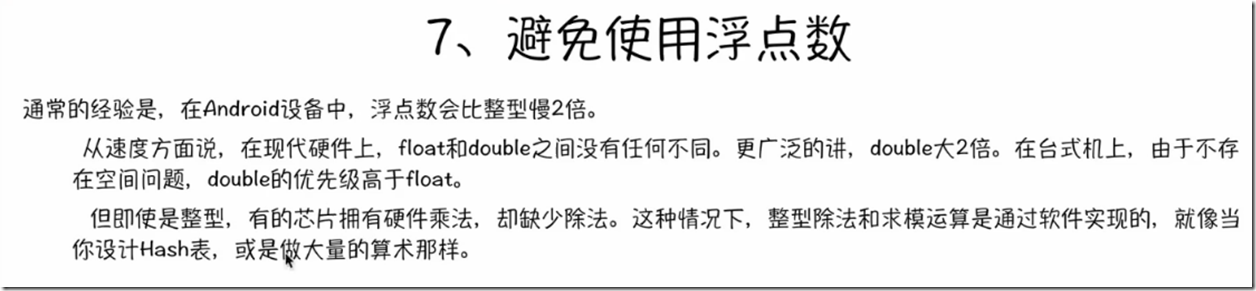




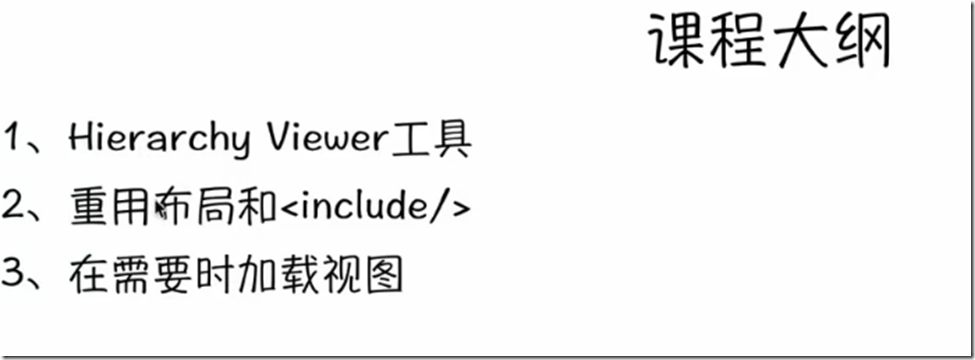
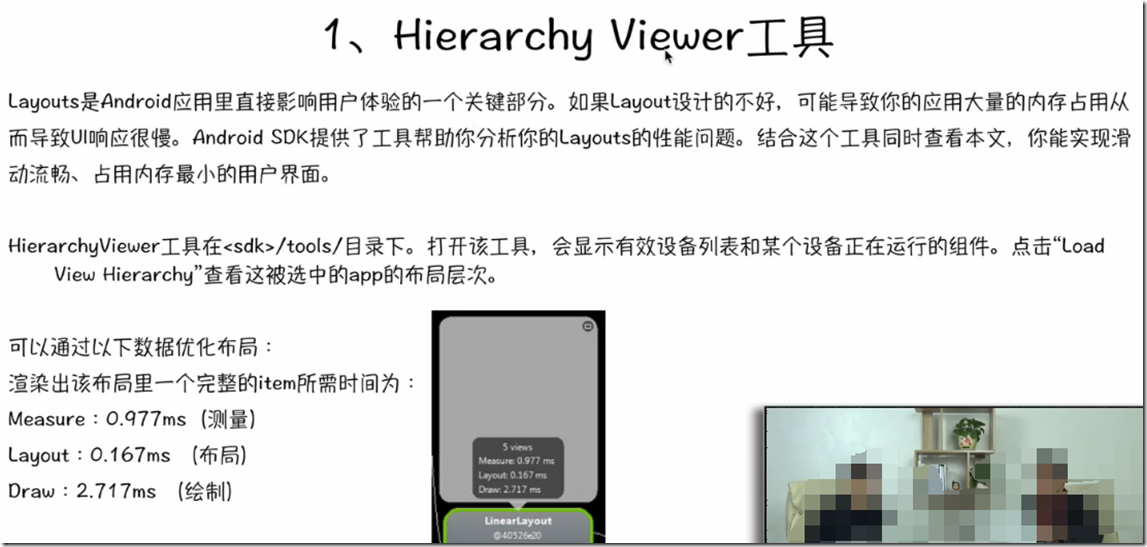




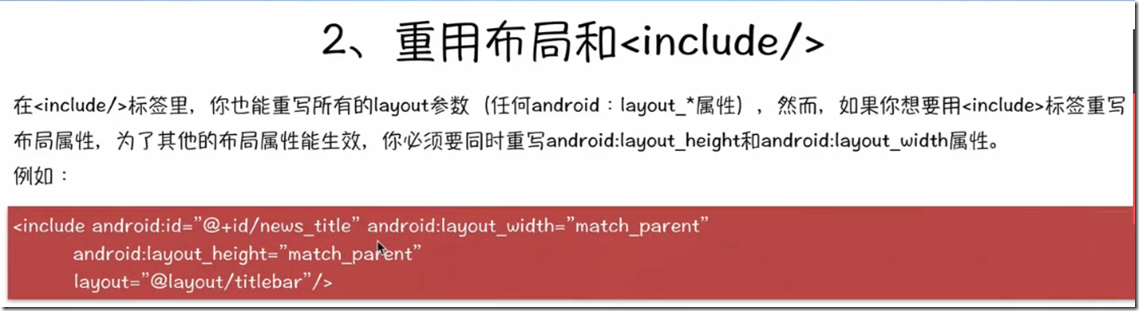


























 被折叠的 条评论
为什么被折叠?
被折叠的 条评论
为什么被折叠?








